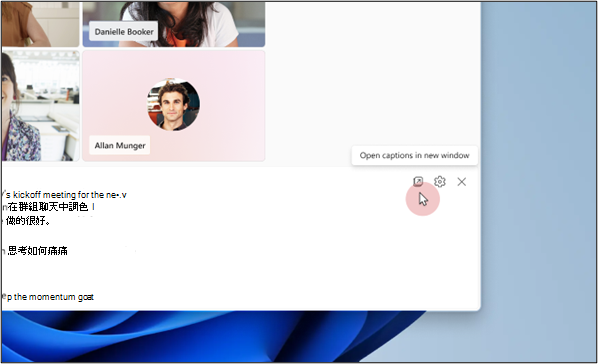Microsoft Teams 中的彈出式字幕允許您在單獨的視窗中開啟字幕,從而提供了一種更靈活的方式來查看字幕。 您可以在螢幕上的任何位置調整字幕的大小和移動字幕,在做筆記或使用其他應用程式時跟隨它們,即使會議主螢幕雜亂無章,也能保持清晰的視圖。
本文內容
在通話期間開啟彈出式字幕
Microsoft Teams 可協助您獨立於主要會議內容移動標題視窗並調整其大小,從而提供更靈活的會議體驗。 此功能可協助您保持對話參與,而不會錯過任何共享內容或影片來源。
-
若要在會議中使用彈出式字幕,請移至視窗頂端的會議控制項,然後選取 [更多動作 ] 和 [語言和語音] >[顯示即時字幕] >。
-
開啟即時字幕後,選取 在新視窗中開啟字幕。 您可以透過拖曳新視窗的邊緣輕鬆調整其大小。
附註: 若要將字幕還原會議視窗,請關閉彈出式字幕視窗。
翻譯彈出式字幕
即時字幕以會議或活動期間使用的語言顯示。 更新標題設定以將其翻譯成您喜歡的語言。
附註: 會議中的即時翻譯字幕僅作為 Teams 進階版的一部分提供,這是一種附加授權,可提供其他功能,使 Teams 會議更加個人化、智慧和安全。 若要存取 Teams 進階版,請連絡您的 IT 系統管理員。
-
在 [彈出式字幕] 視窗中,選取 [字幕設定 ] > [語言設定]。
-
請確定會議口語已設定為正確的語言。
-
開啟 翻譯至 切換開關。
-
在下拉式選單中,選擇您要將字幕翻譯成的語言。
自訂彈出式字幕
個性化您的彈出式字幕以增強可讀性和可訪問性。 您可以調整字體顏色、背景、大小、高度和位置。 如需詳細資訊,請移至自訂字幕。
-
選取 [字幕設定 ] > [字幕樣式]。
-
選擇所需的字體顏色、背景顏色、字體大小、高度和位置以進行即時文字顯示。